客服热线
186-8811-5347、186-7086-0265
官方邮箱
contactus@mingting.cn
添加微信
立即线上沟通

客服微信
详情请咨询客服
客服热线
186-8811-5347、186-7086-0265
官方邮箱
contactus@mingting.cn
2020-05-25 来源:金山毒霸软件管理作者:启动优化
现在很多人出于安全和隐私原因,都习惯给自己的电脑设置开机密码。
但如果是家庭电脑并且没什么隐私或机密文件,那可能就不需要再设置开机密码了。
这时我们要怎么取消开机密码,让电脑能恢复自动登陆呢?

1.使用组合键“win+R”,唤出“运行”窗口。
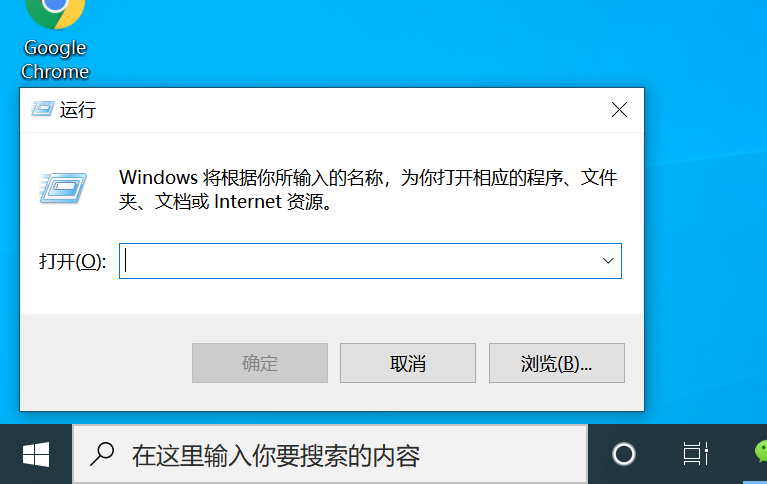
2.在弹出的运行窗口中输入“netplwiz”或“control userpasswords2”,然后点击确认。
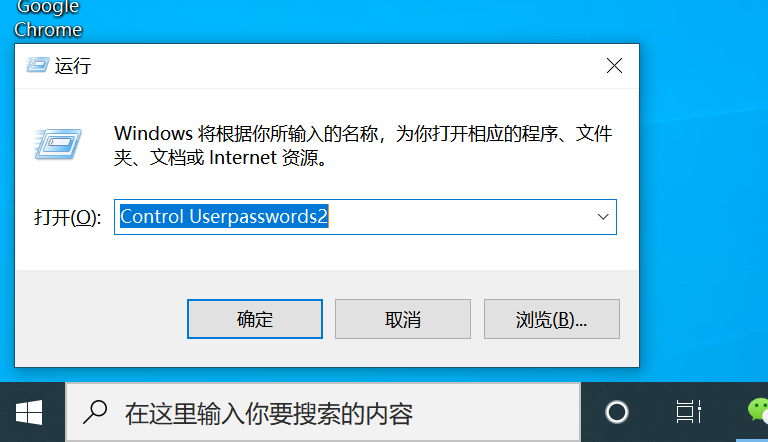
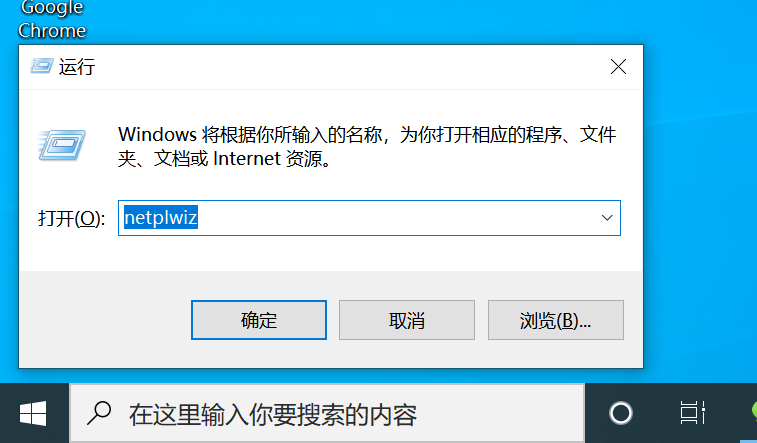
3.在用户账号页中取消勾选状态的“要使用本计算机,用户必须输入用户名和密码”,之后点击下方确认。

4.在弹出的页面提示中,设置自动登录的用户名和密码。最后点击确认。
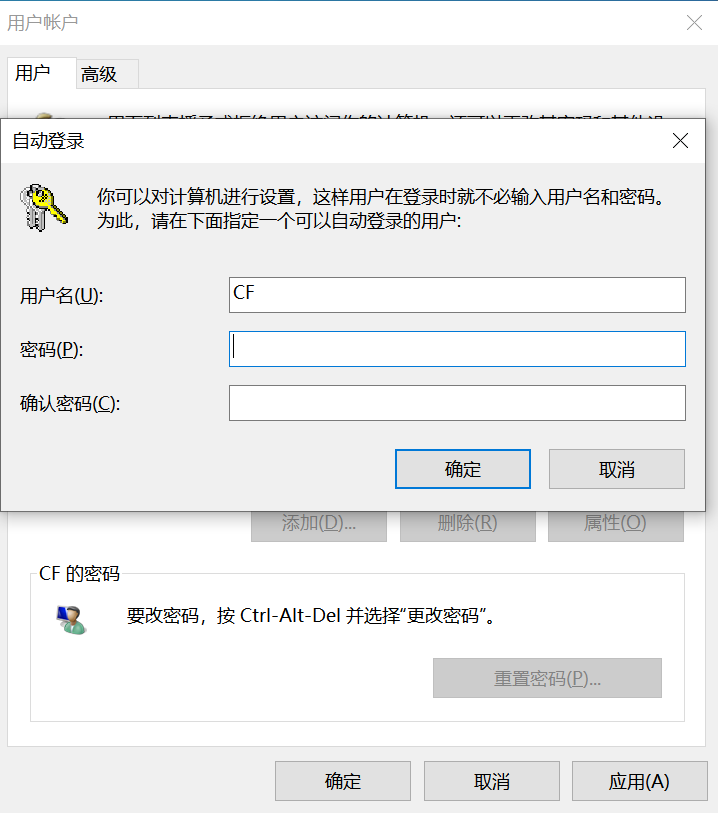
全部设置完毕,之后我们再打开电脑就能自动登陆,而不用每次都花时间输入开机密码了。
如果担心取消密码之后,自己的一些上网痕迹与记录等隐私被家人或朋友知道,
可以使用金山毒霸及时清理上网隐私。
若电脑还未装有金山毒霸,可前往官网下载软件,或直接点击下方图片快速下载毒霸。
↓ 点击图片,快速下载 ↓
1.打开毒霸,选择右下方的百宝箱。

2. 选择常用工具中的电脑医生,点击进入。
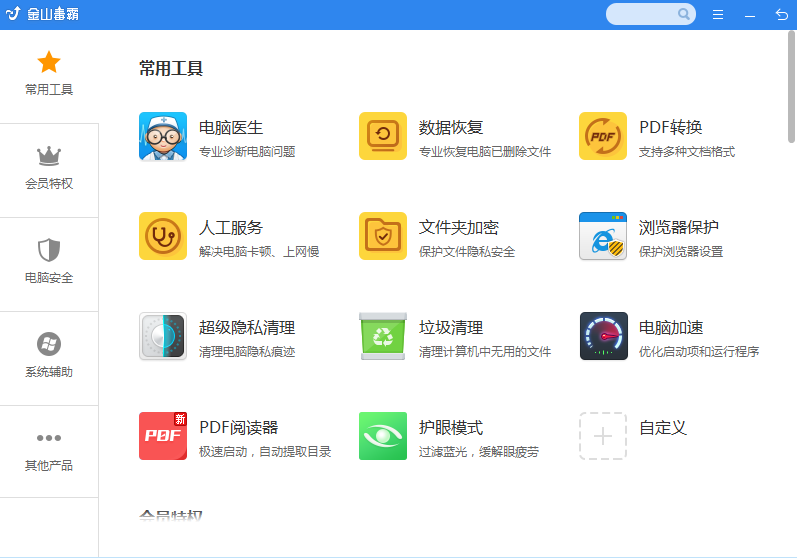
3. 在搜索框中输入“上网隐私清理”,点击搜索方案。
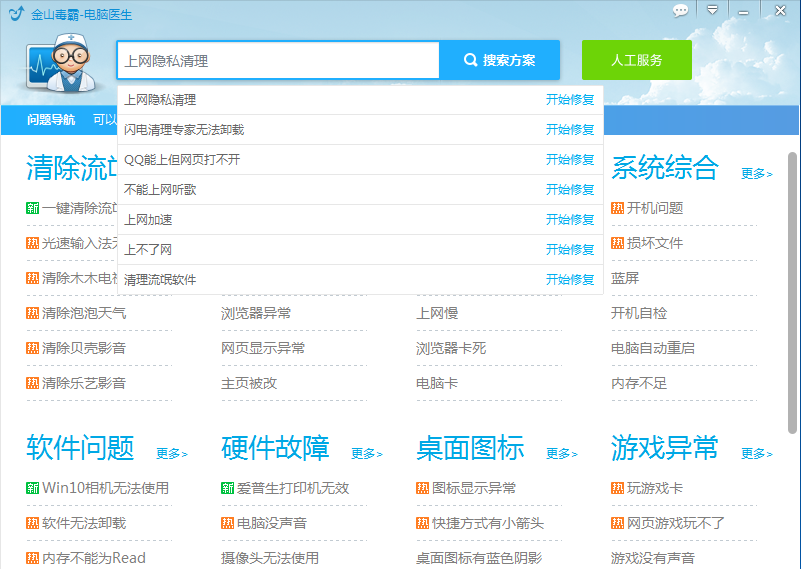
4. 选择最符合我们情况的方案,点击进入。
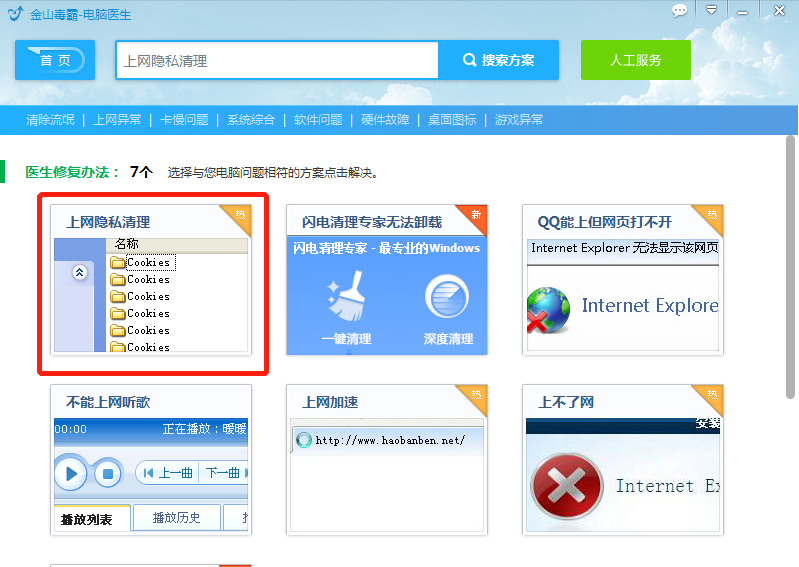
5. 点击“立即扫描”,等待电脑医生的自动清理。清理结束再点击完成即可。
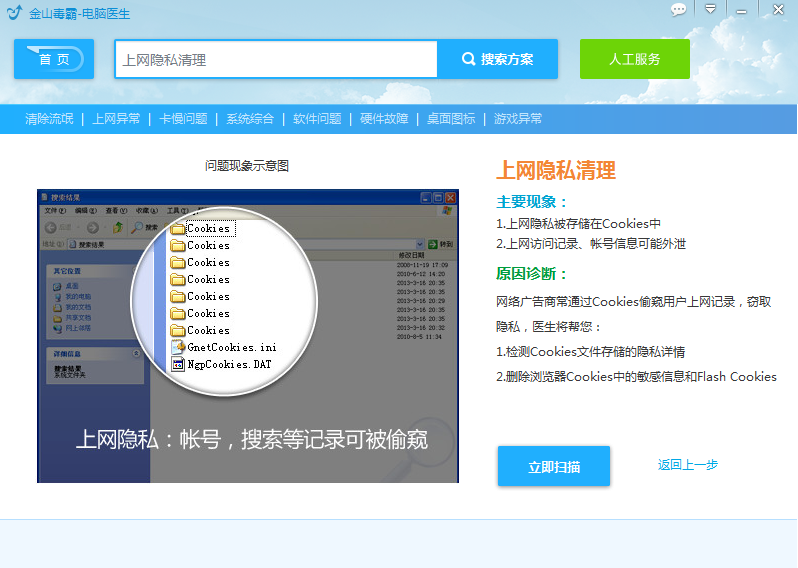
最后,如果这篇文章对你有所帮助,或者今后想要学习更多有用有趣的电脑知识或操作技巧,欢迎持续关注我们的官网资讯。